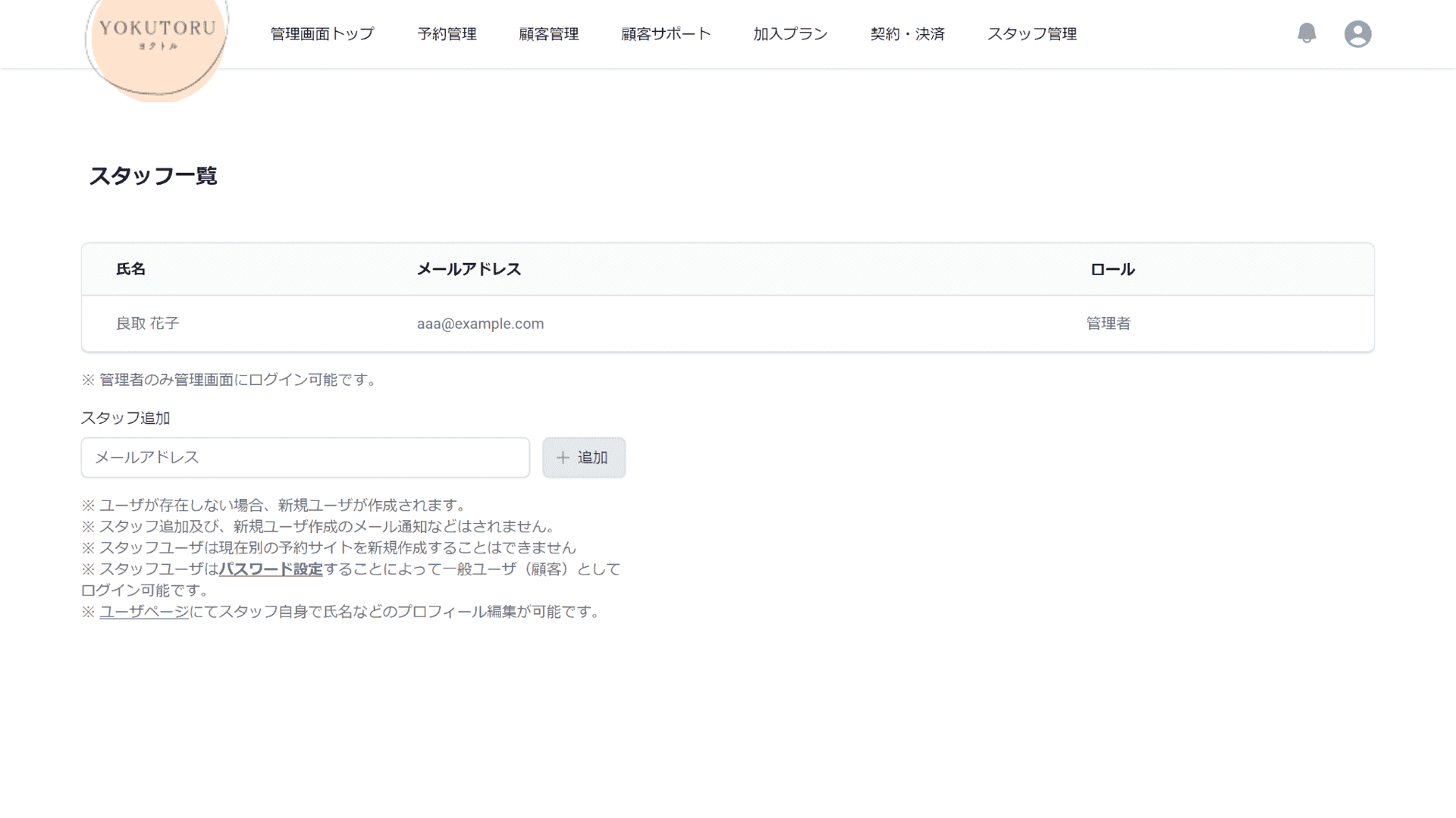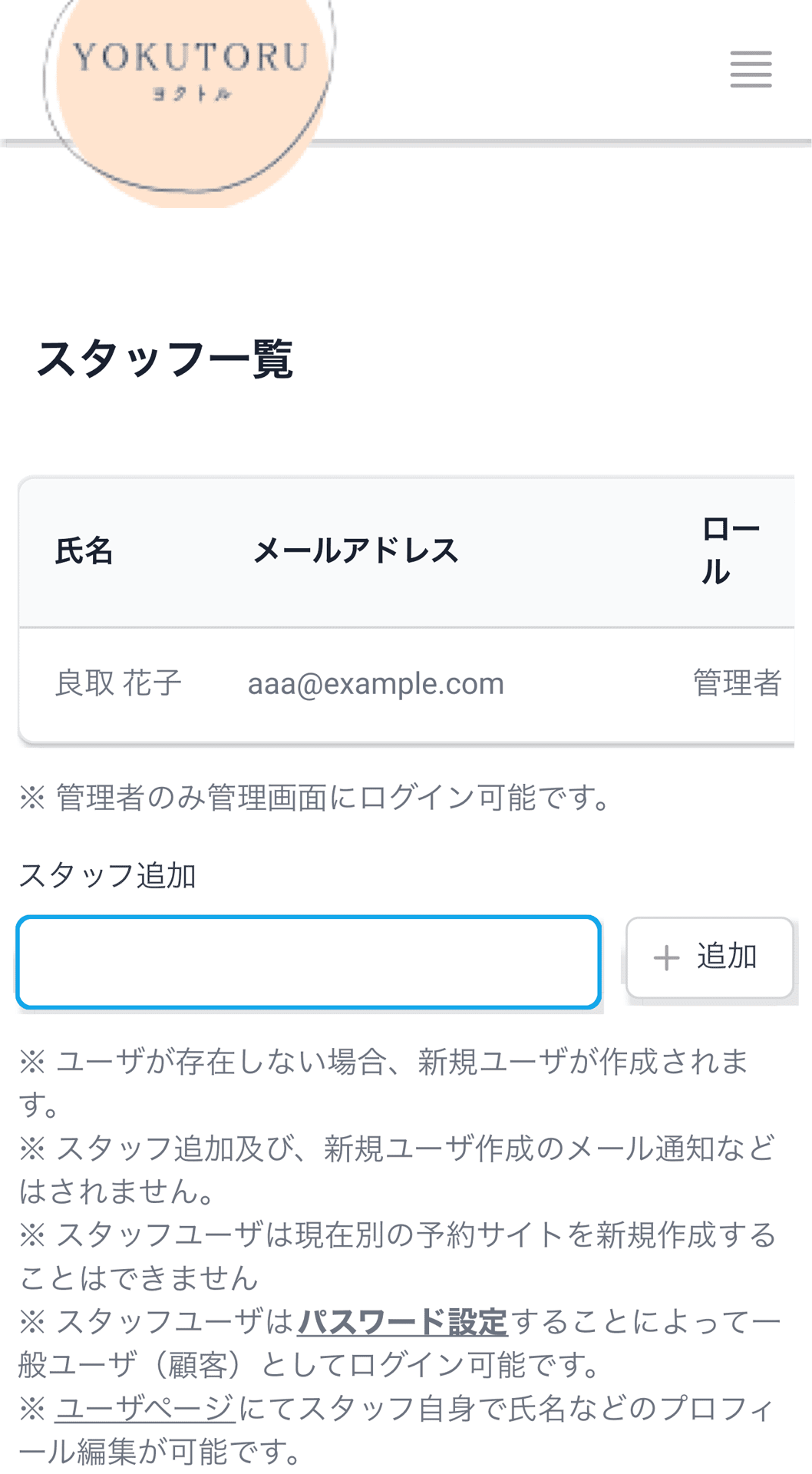スタッフ追加方法
管理画面トップより、上部の「スタッフ管理」タブをクリック(スマホの場合は右上の3本のバーをクリックした後に「スタッフ管理」をクリック)してスタッフ一覧画面に遷移してください。スタッフ一覧にはデフォルトで管理者の情報が入っています。
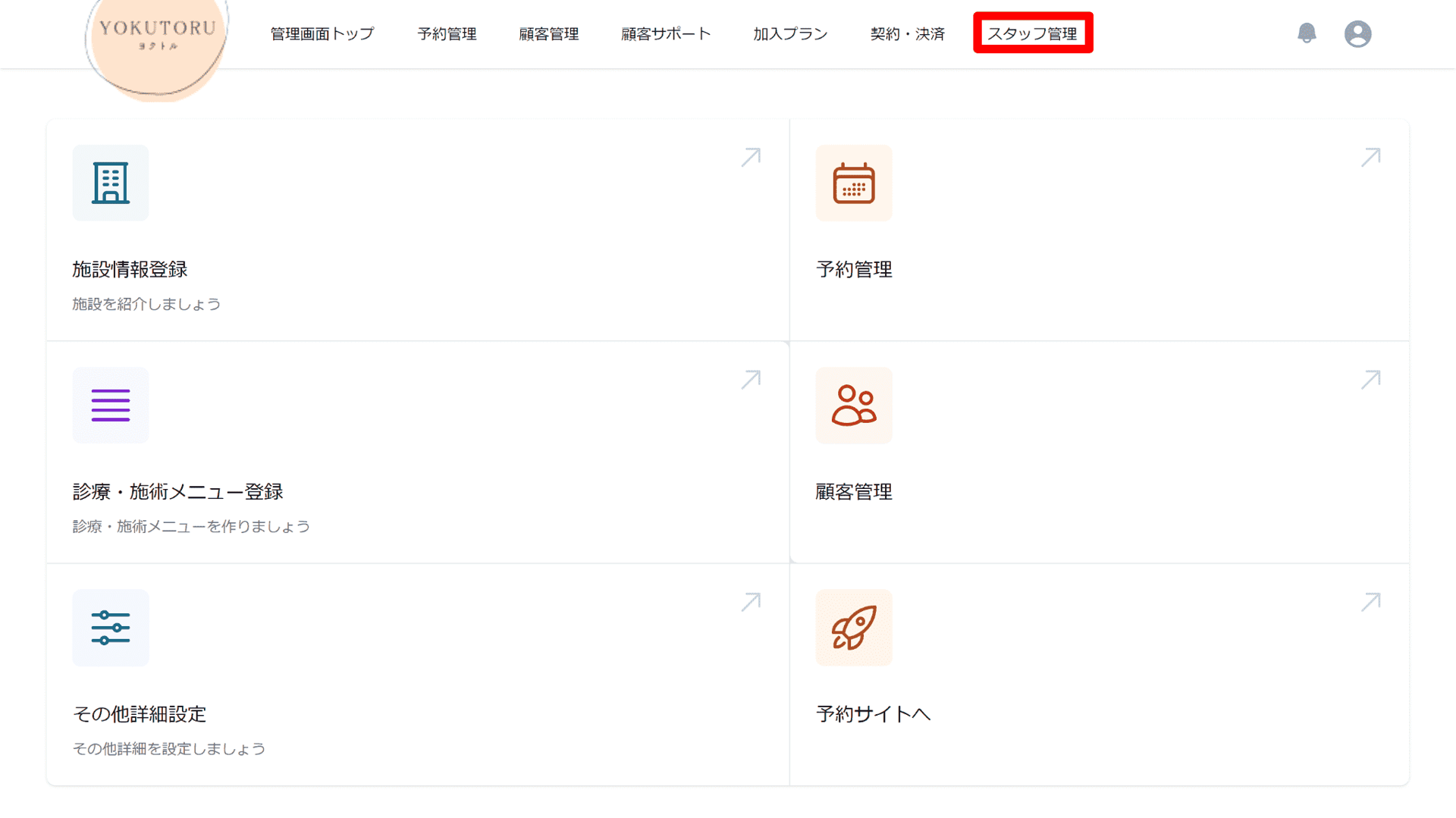
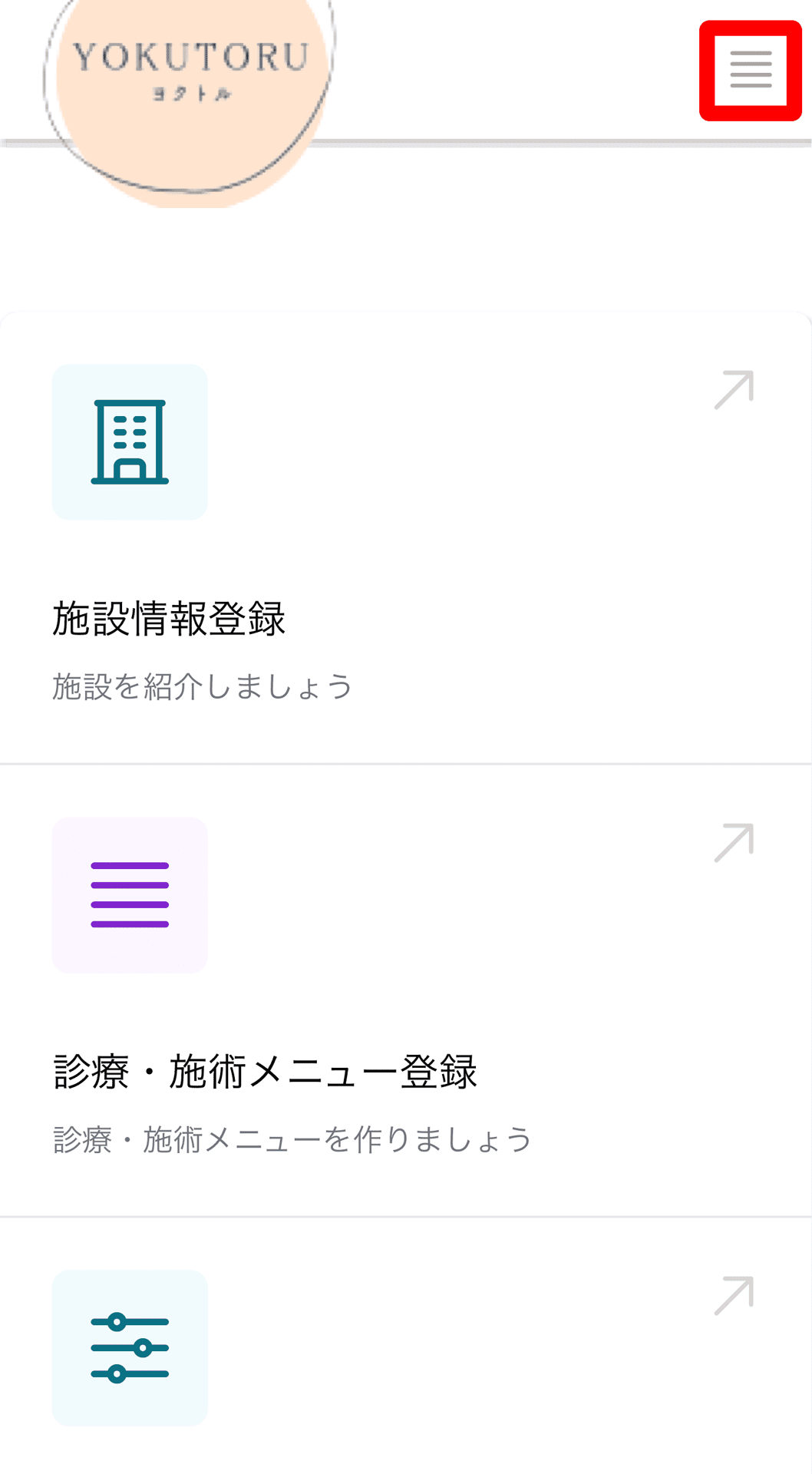
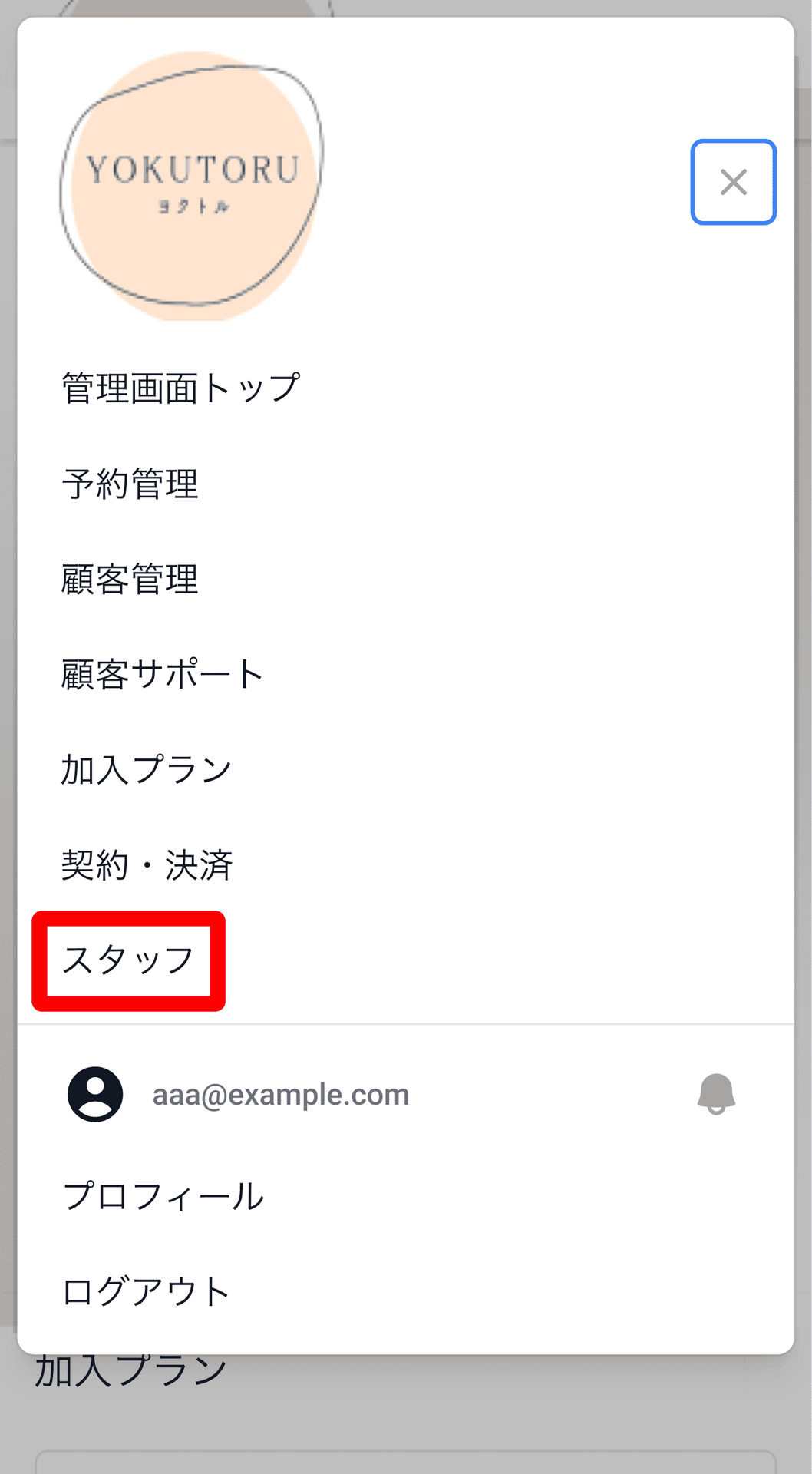
「スタッフ一覧」の下、「スタッフ追加」にスタッフのメールアドレスを入力してください。
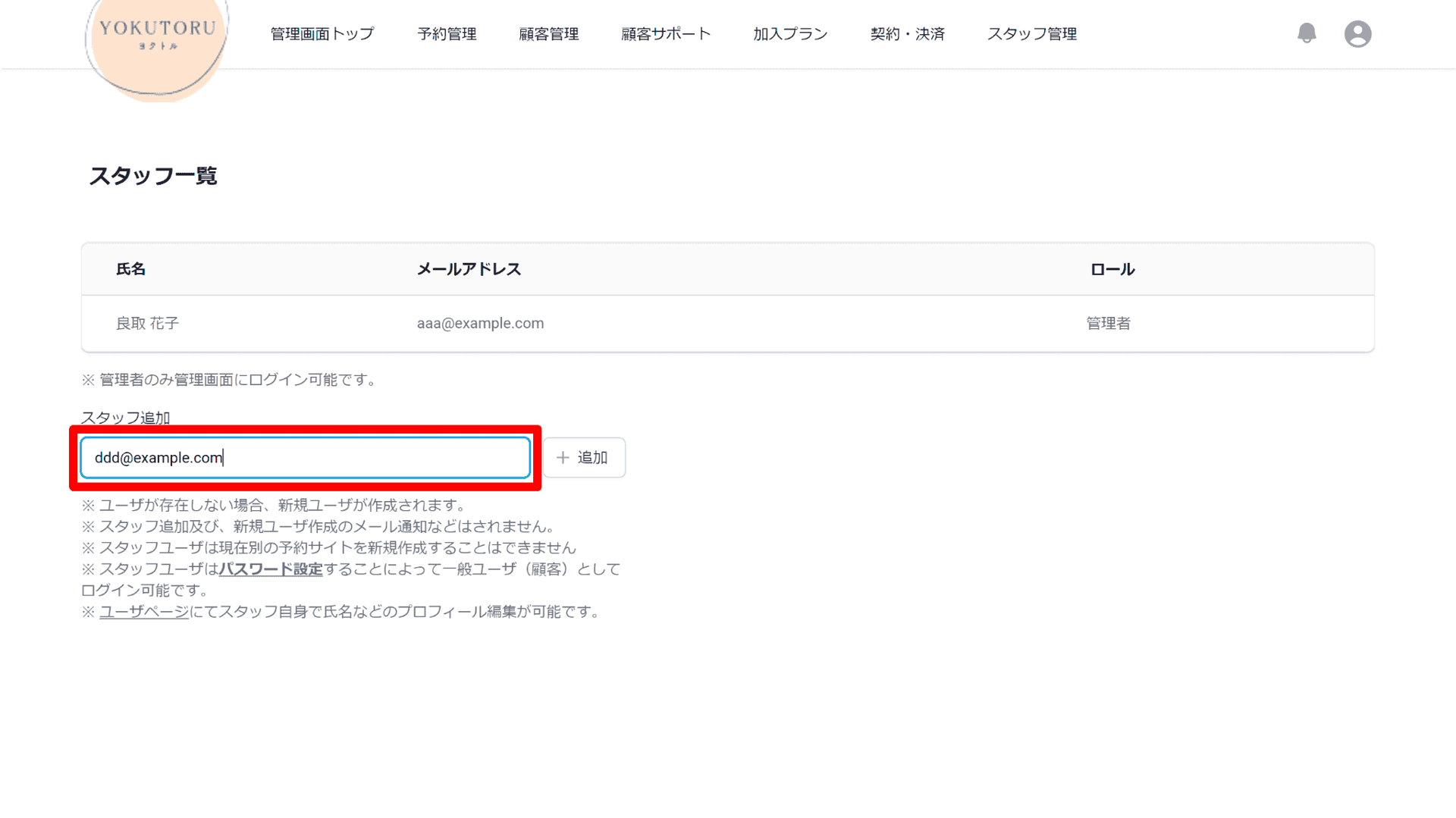
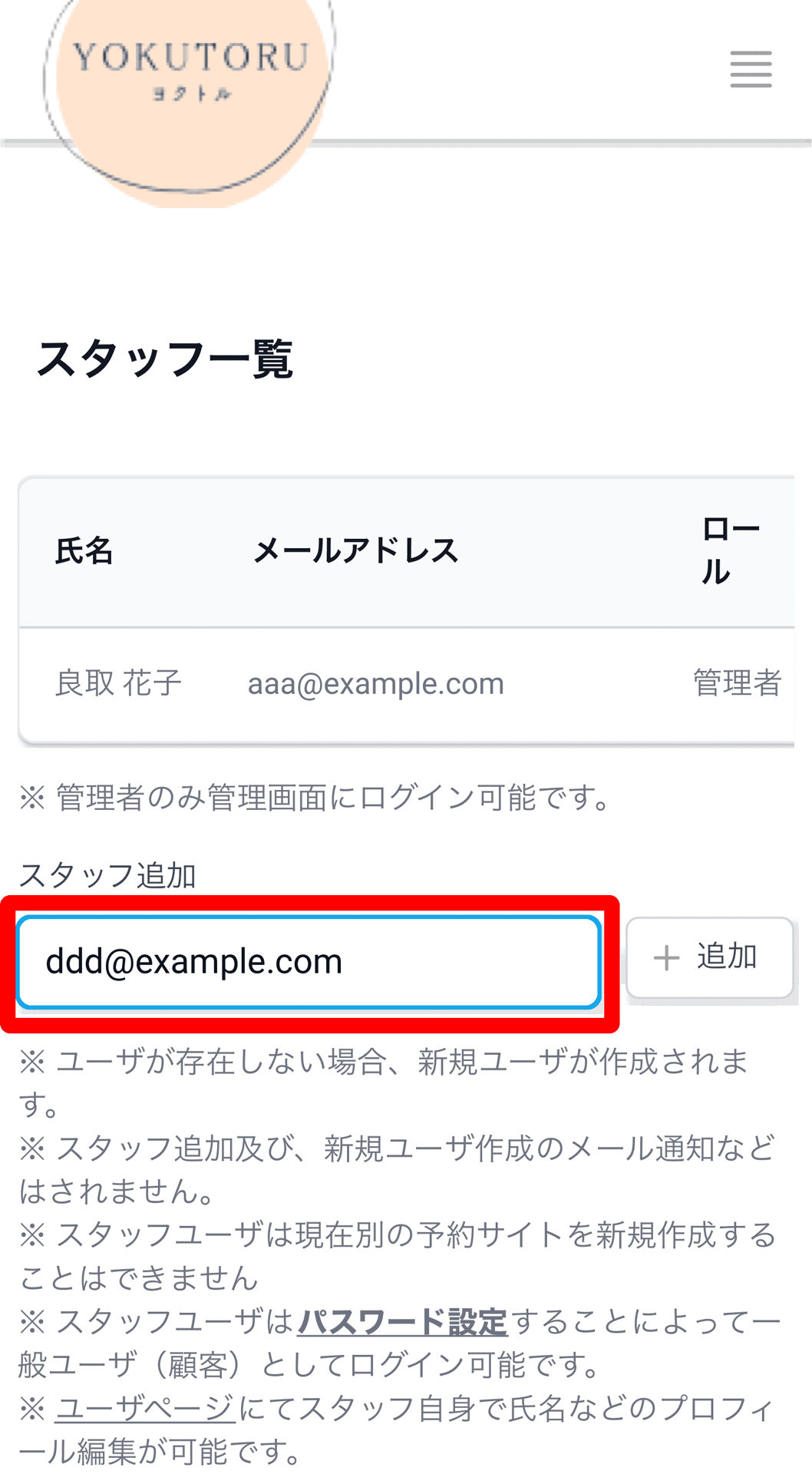
「+追加」ボタンをクリックすると、「スタッフ一覧」にメールアドレスのみ追加されます。
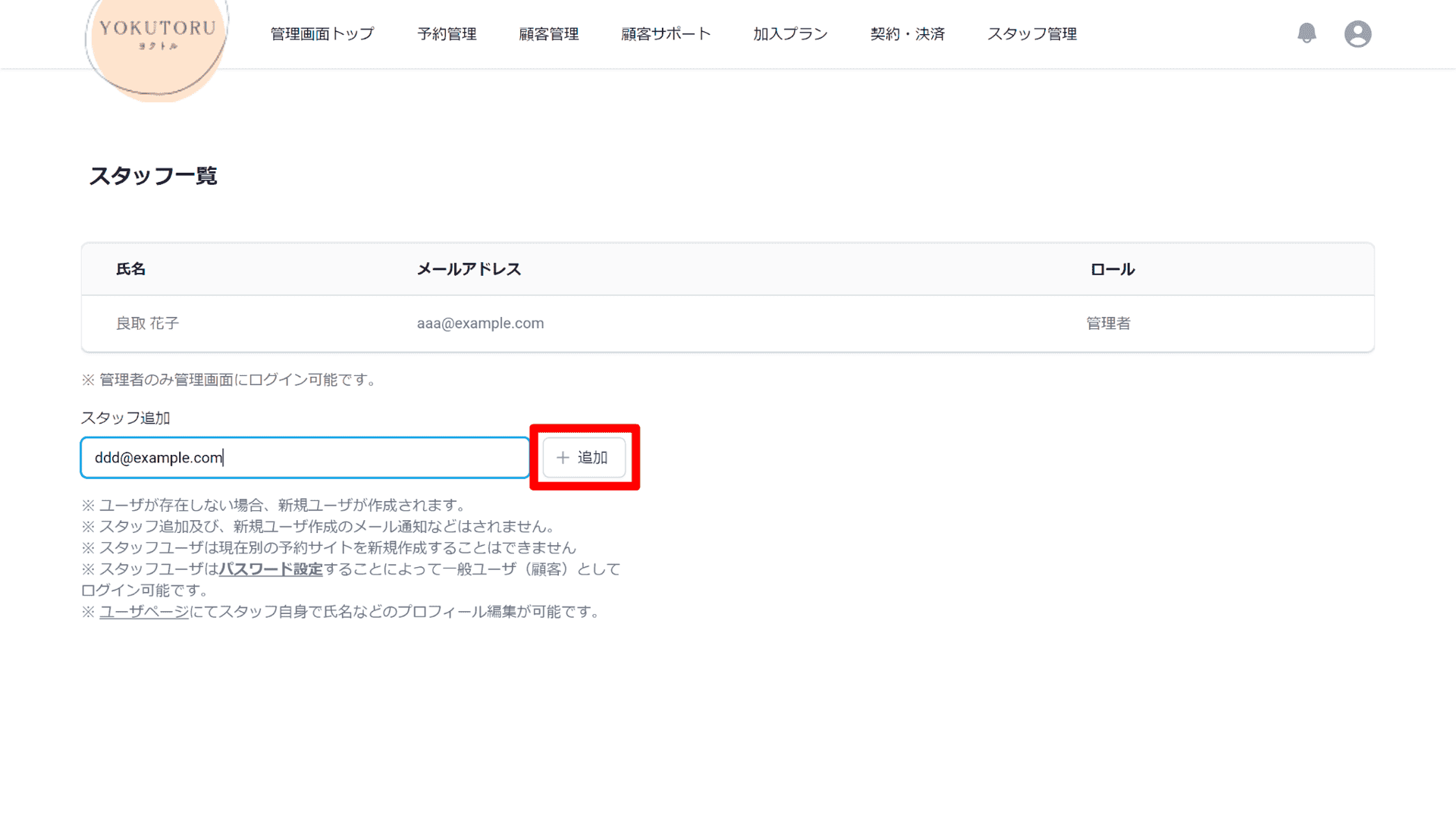
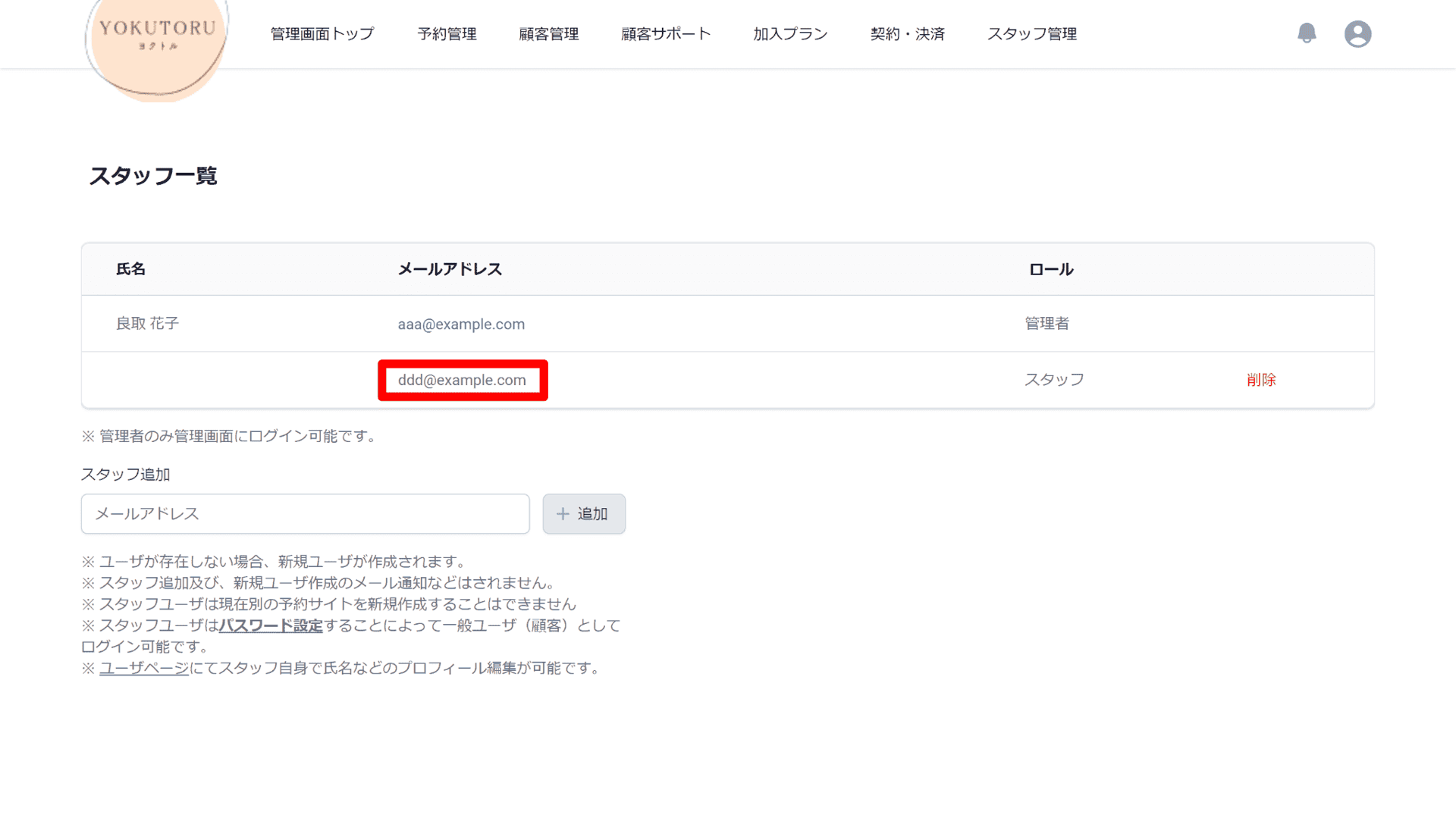
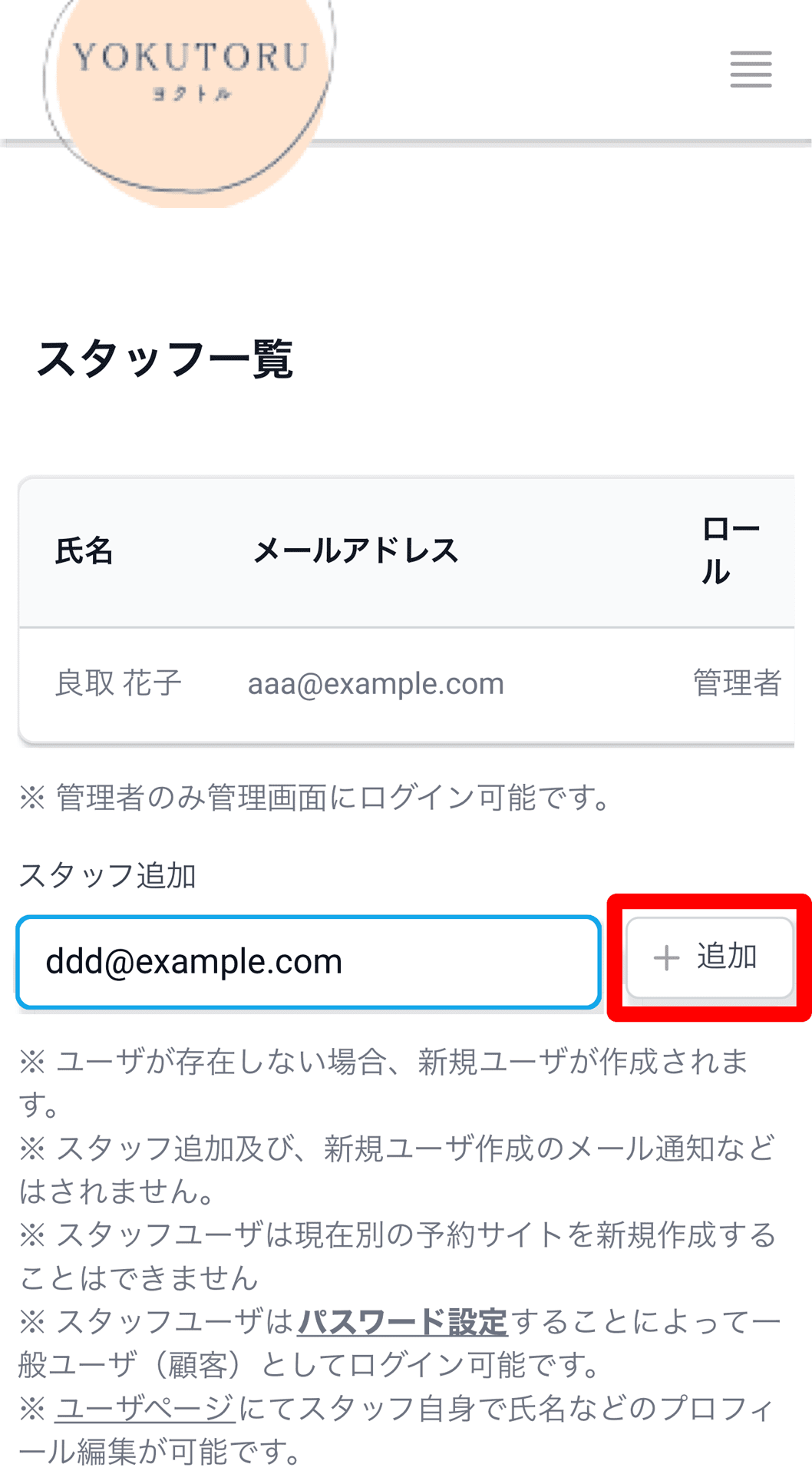
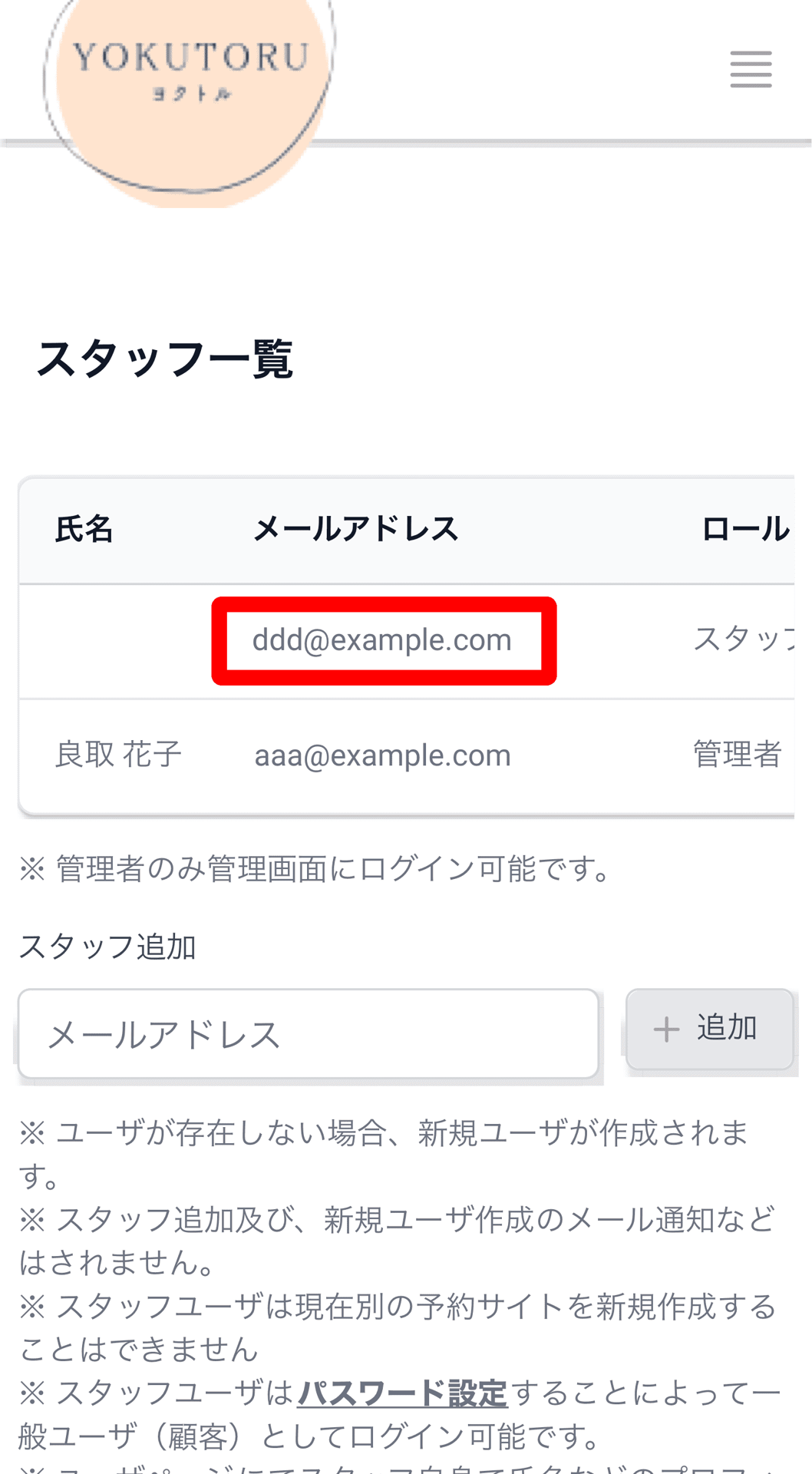
「スタッフ追加」の下に記載された※印の文章内「パスワード設定」のリンクをクリックしてください。
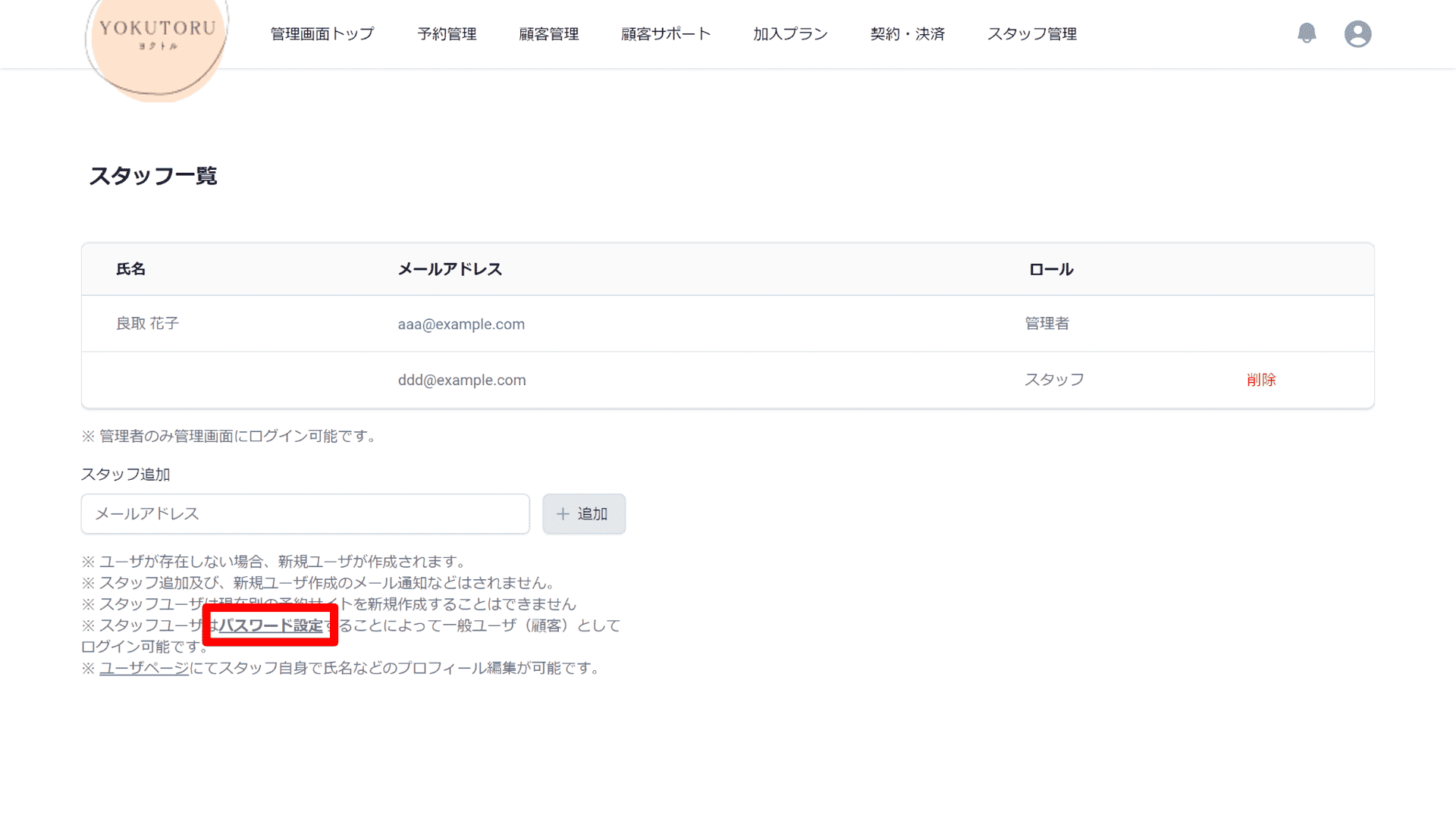
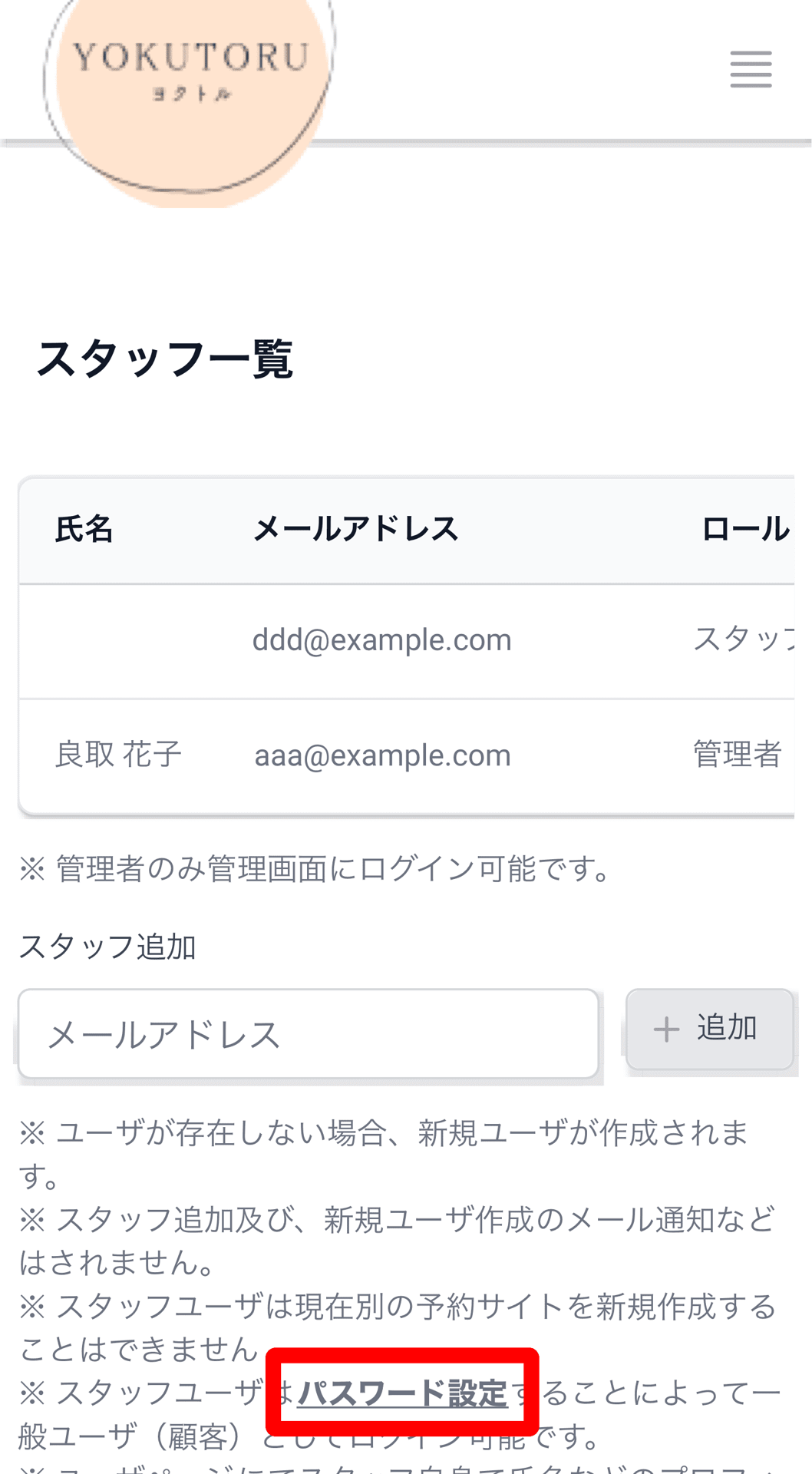
パスワードリセット画面が表示されたら、2.で追加したスタッフのメールアドレスを入力、「利用規約に同意する」にチェックを入れ、「パスワード変更メール送信」ボタンをクリックしてください。入力したメールアドレスにパスワード再設定画面へのURLリンクが送信されます。
※メール内URLの有効期限は1時間です。メールが届いてから1時間経過すると、URLが無効となりますのでご注意ください。
※メールが届かない場合は、迷惑メールフォルダに入っている可能性がありますので、ご確認ください。

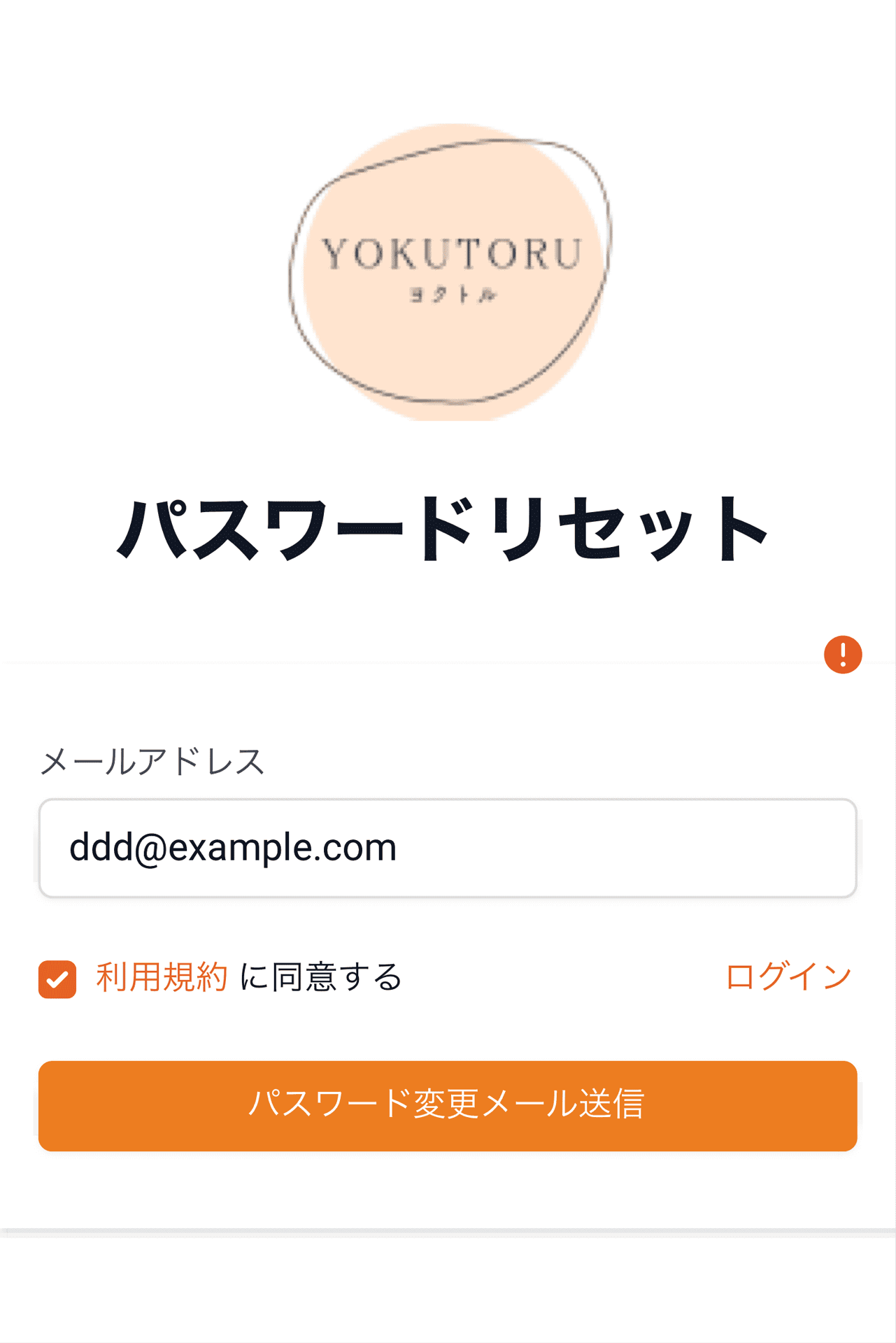
メール本文にある「パスワード再設定URL」をクリックすると、パスワード設定画面へ遷移します。「パスワード」と「パスワードの確認」を入力し、「利用規約に同意する」にチェックを入れて「パスワード変更」をクリックしてください。
※スマートフォンで入力する場合、パスワードの1文字目が意図せず大文字で入力される場合があります。大文字か小文字か確認の上、入力してください。
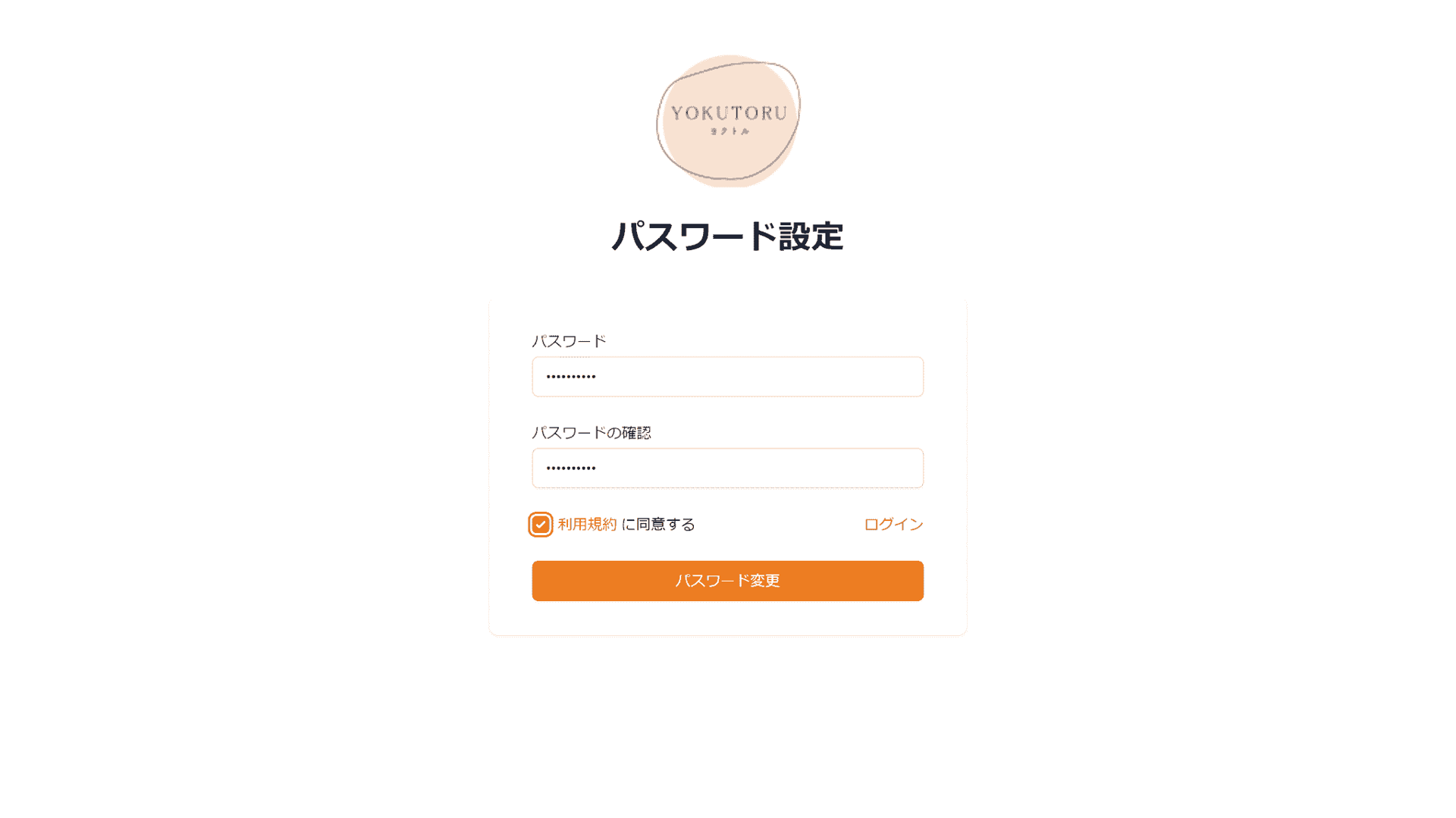
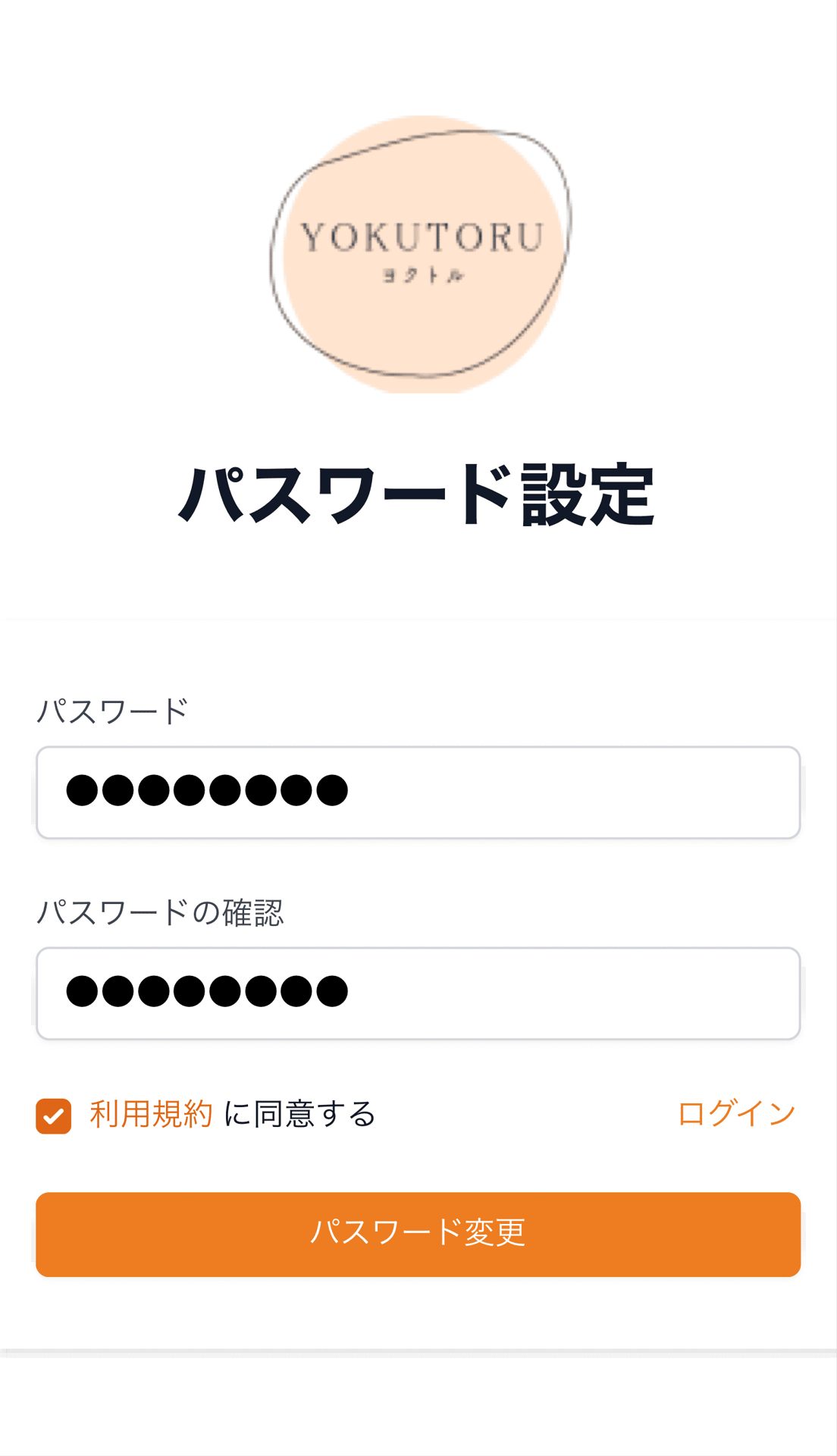
「予約者ログイン」画面にて、スタッフのメールアドレスと6.で設定したパスワードを入力してログインしてください。
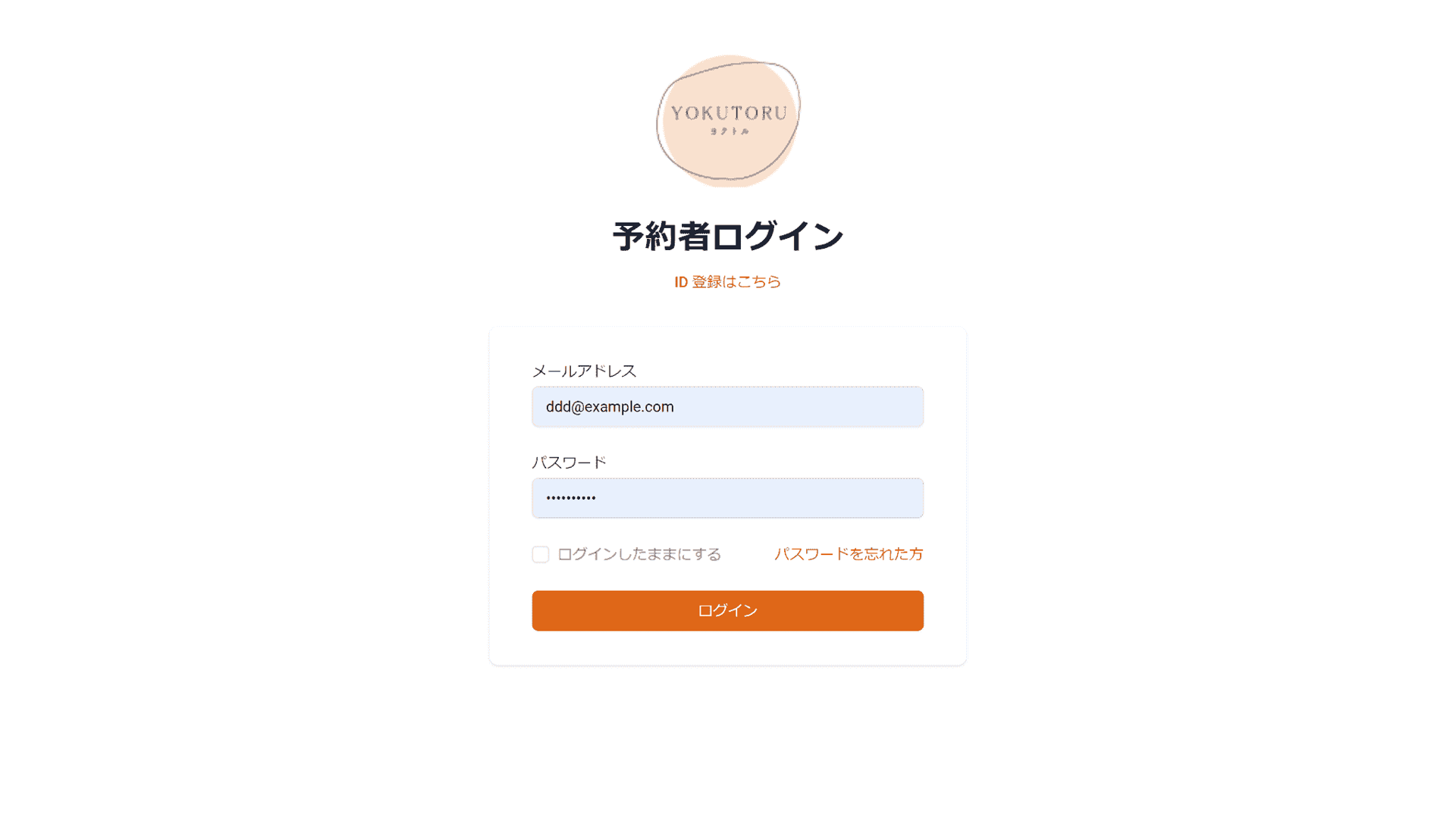
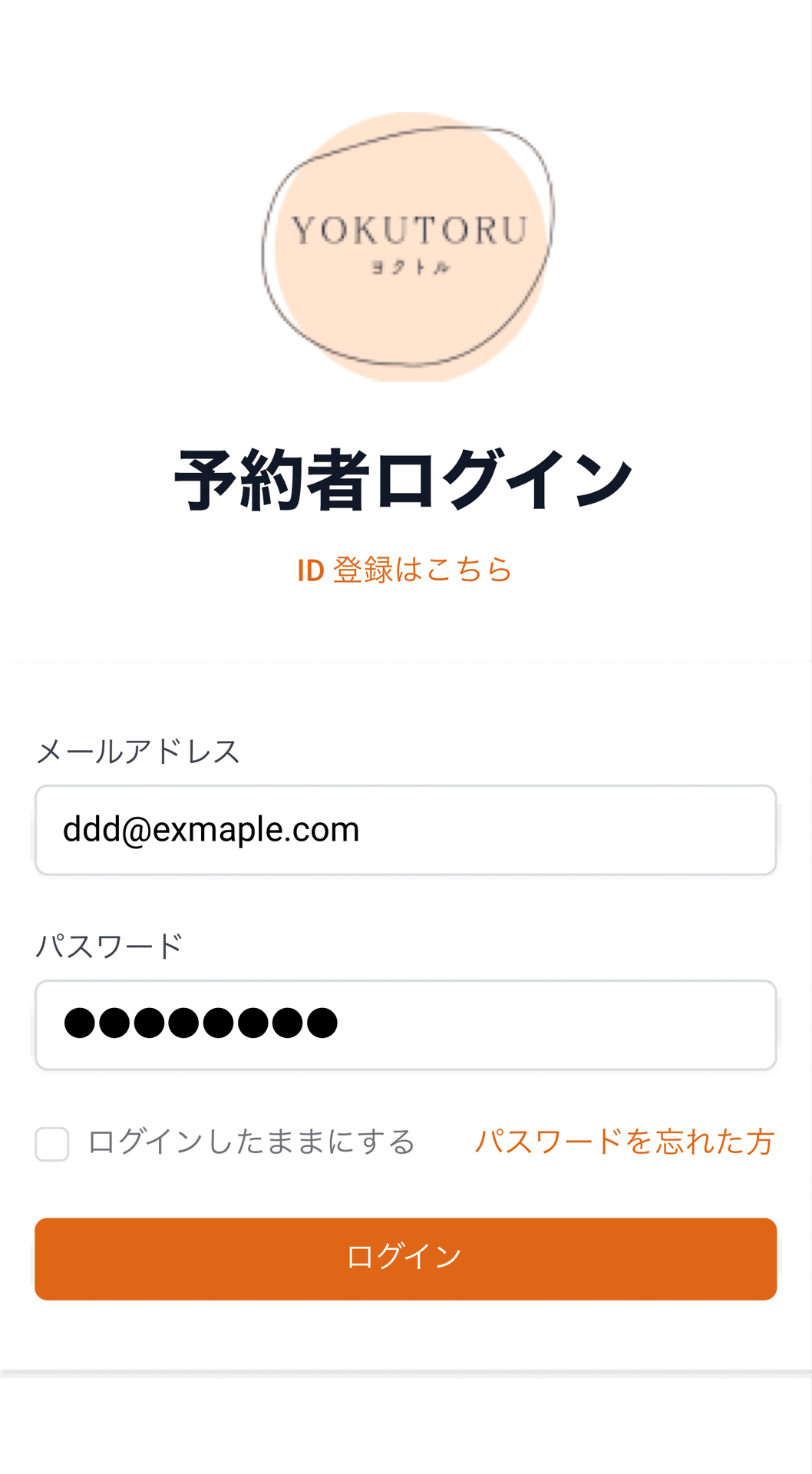
ログイン後の画面上部にある人型のマークをクリック(スマホの場合は右上の3本のバーをクリック)し、プロフィールをクリックしてください。
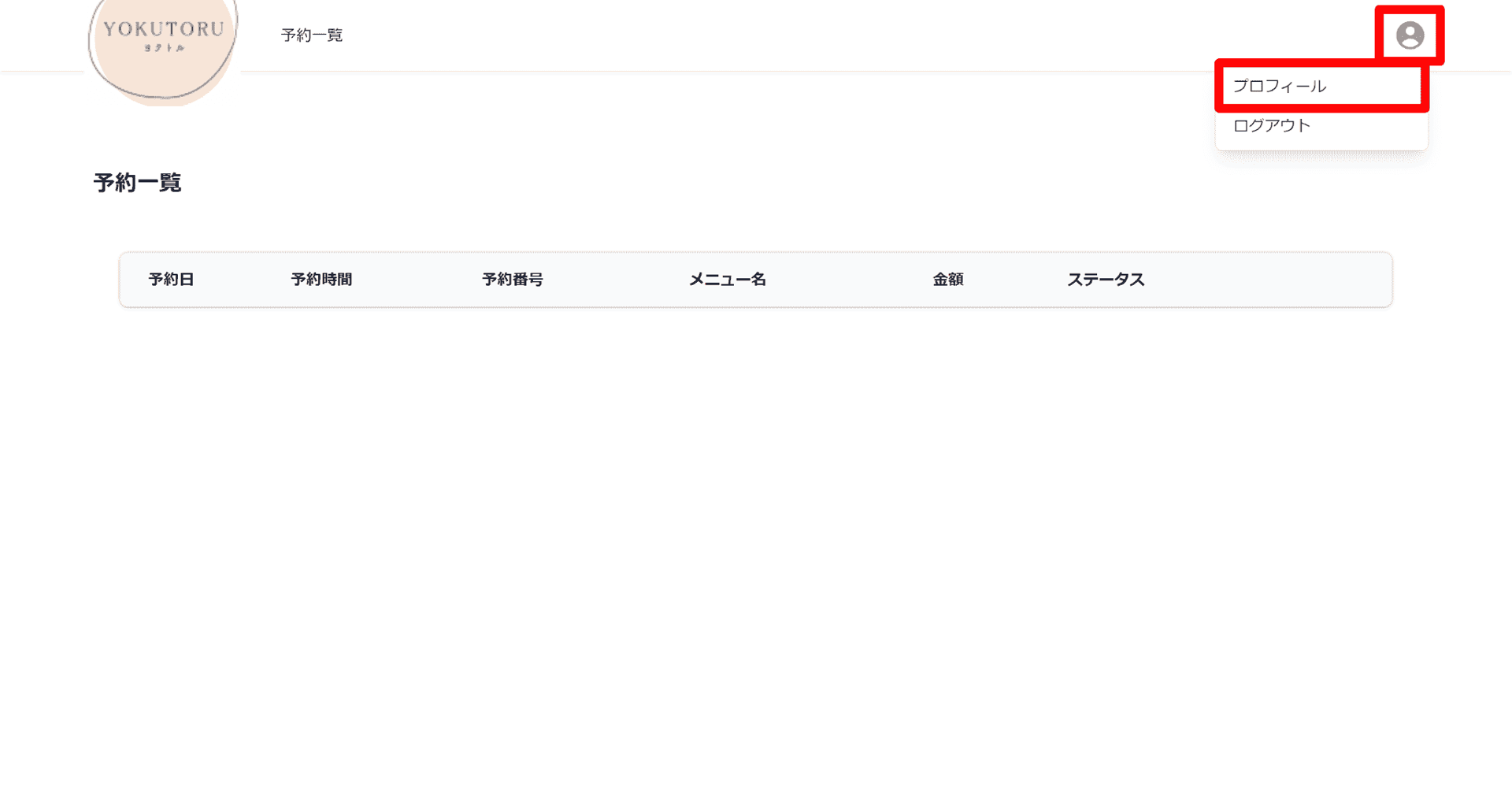
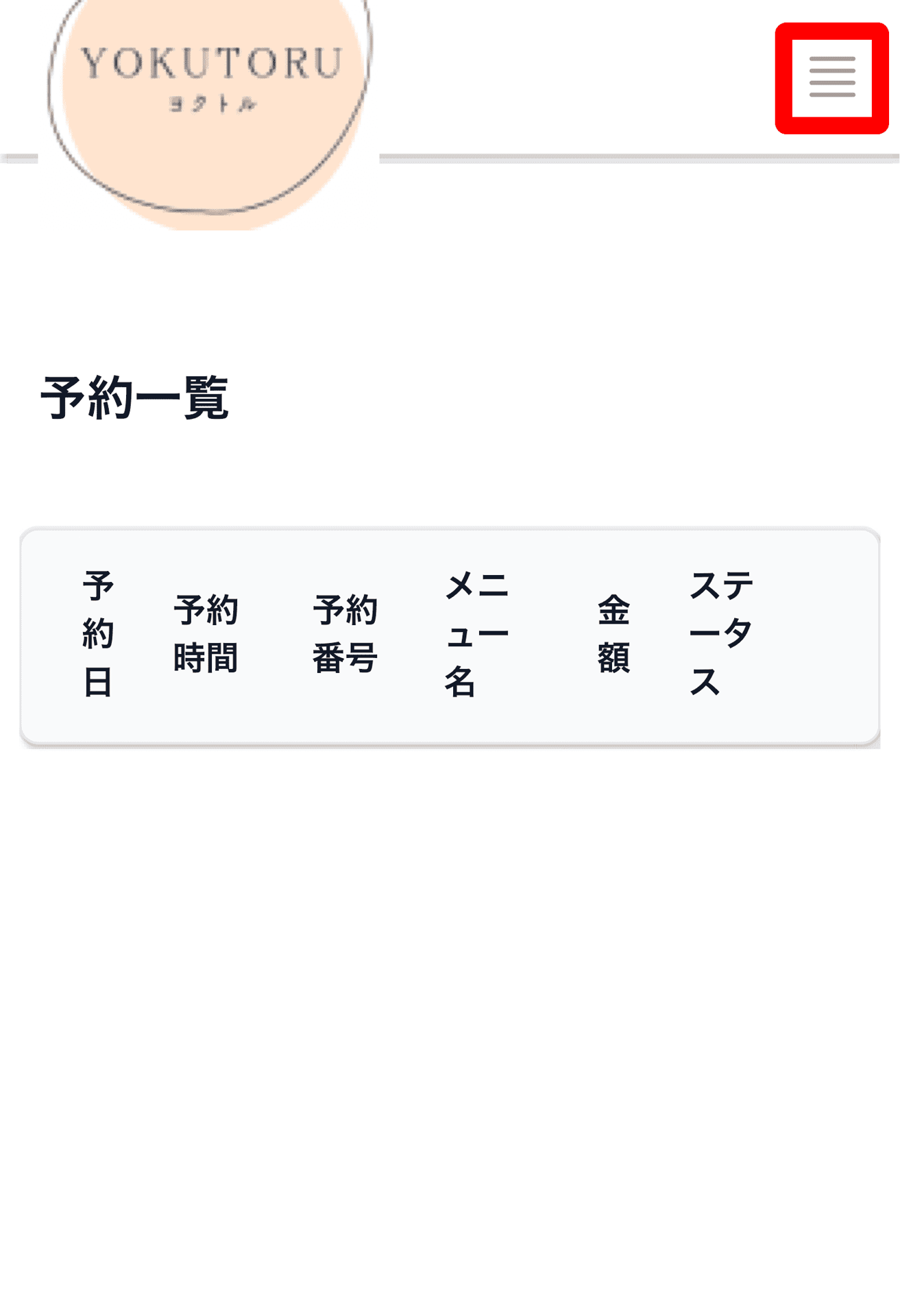
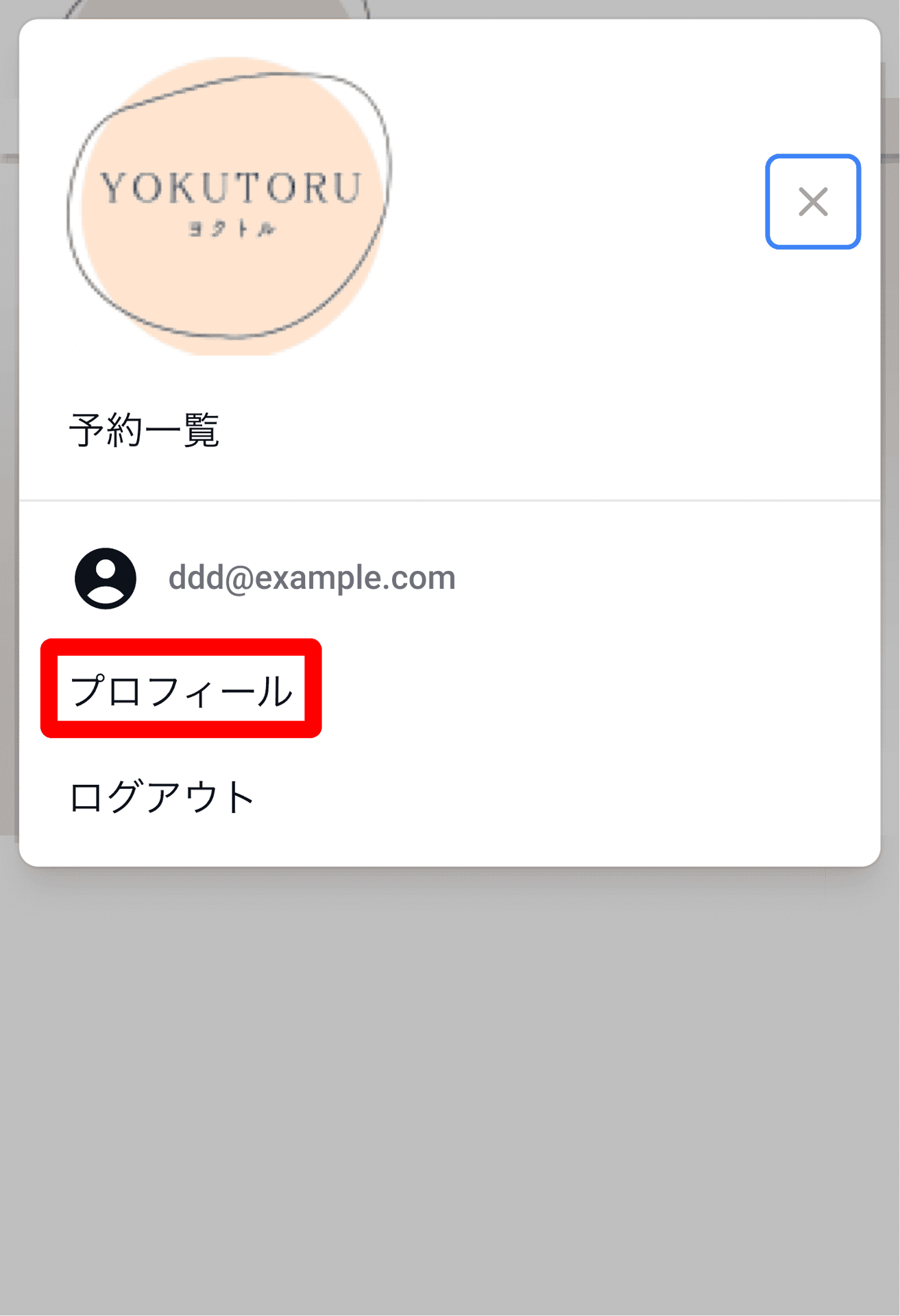
プロフィール画面に遷移しますので、スタッフの氏名等、情報を入力し、画面下の「保存ボタン」をクリックしてください。(必須項目のみの入力でも問題ありません)
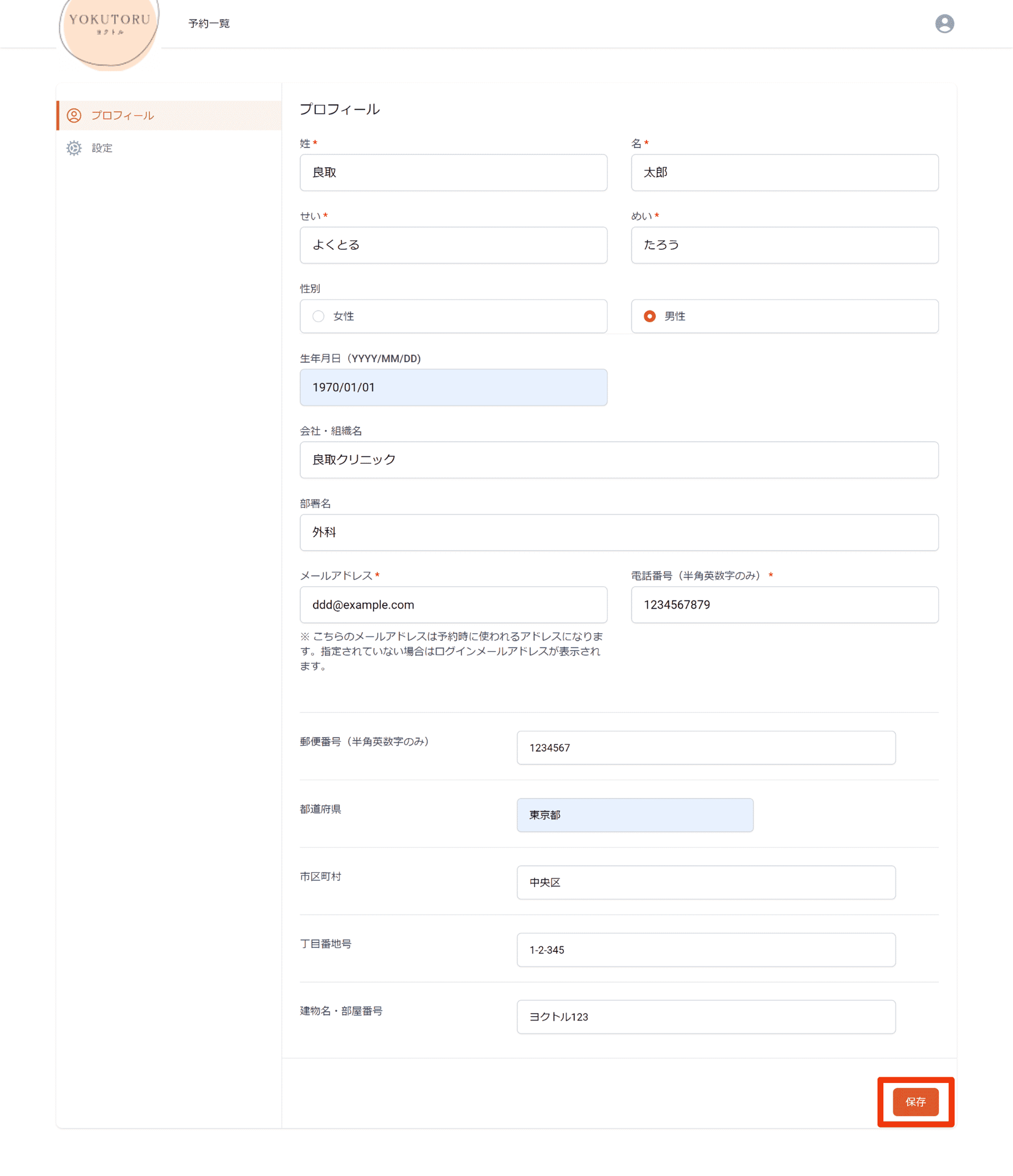

管理者の「スタッフ管理」画面に戻ると、9.で入力した氏名が反映されています。
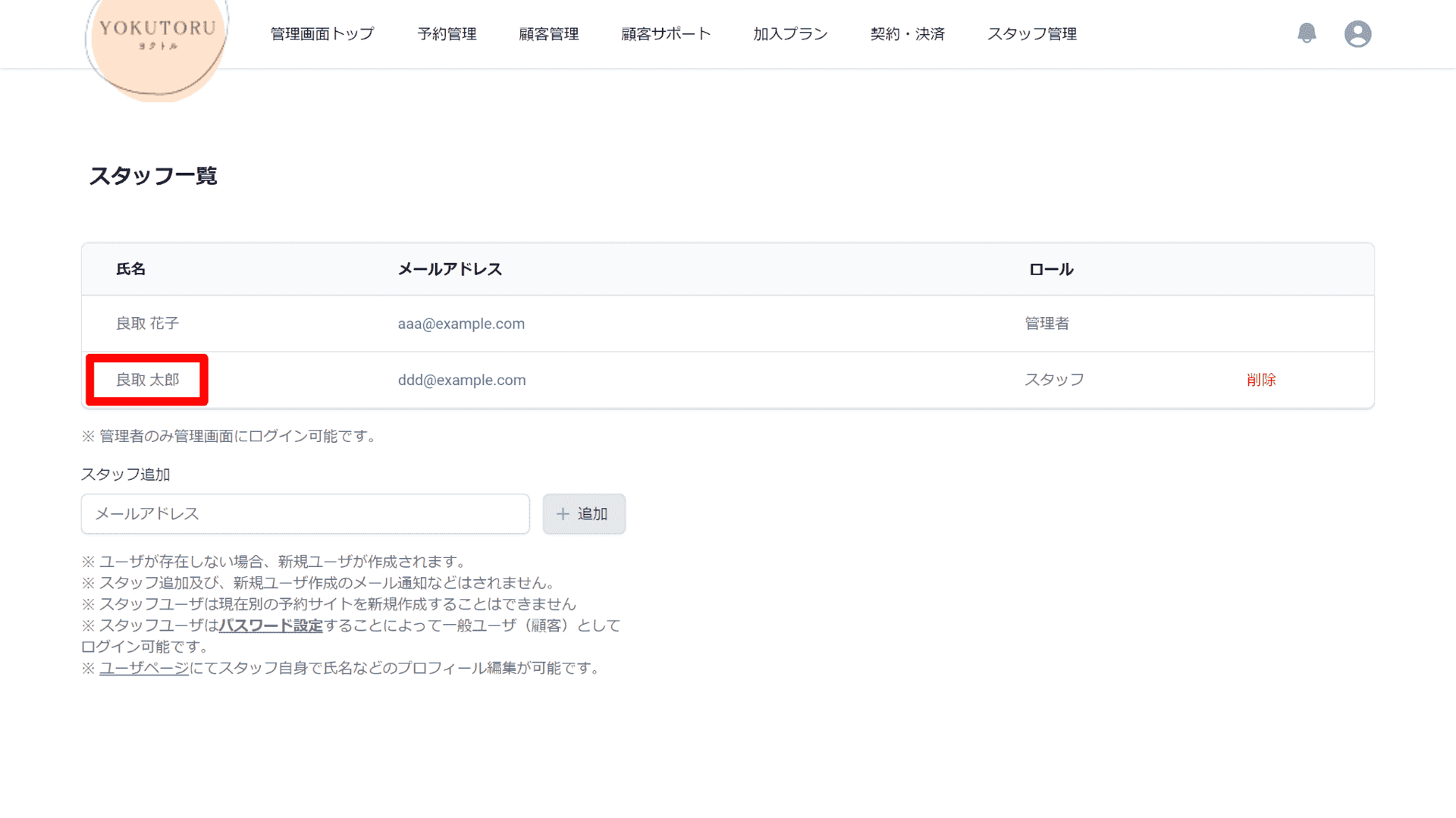
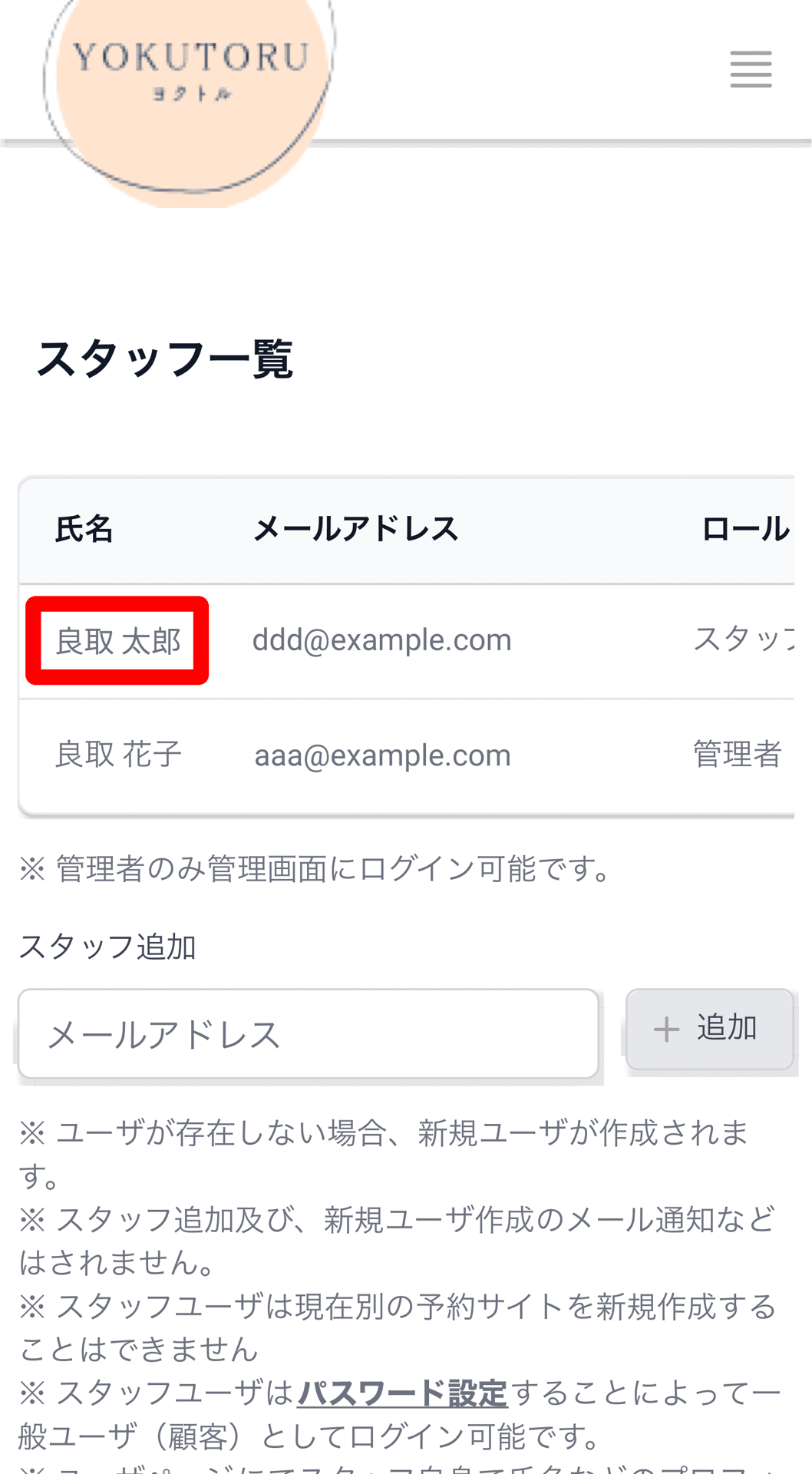
※先に予約者としてスタッフを登録し、プロフィールを保存しておくと、「スタッフ追加」でメールアドレスを追加するだけで「スタッフ一覧」に氏名まで表示されます。
スタッフ削除方法
管理画面トップより、上部の「スタッフ管理」タブをクリックしてスタッフ一覧画面に遷移してください。
「スタッフ一覧」の右端にある、削除したいスタッフの「削除」ボタンをクリックしてください。
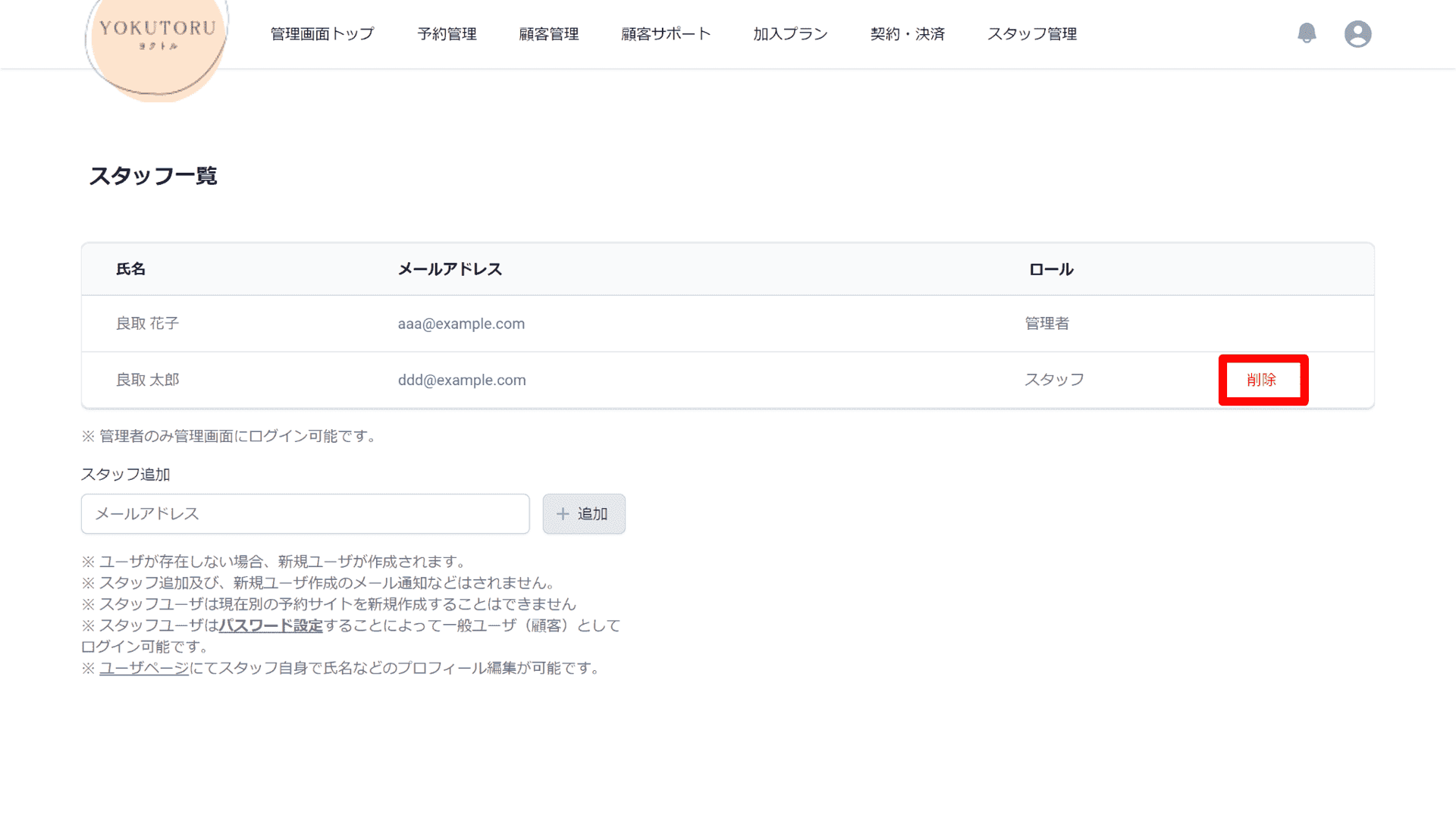
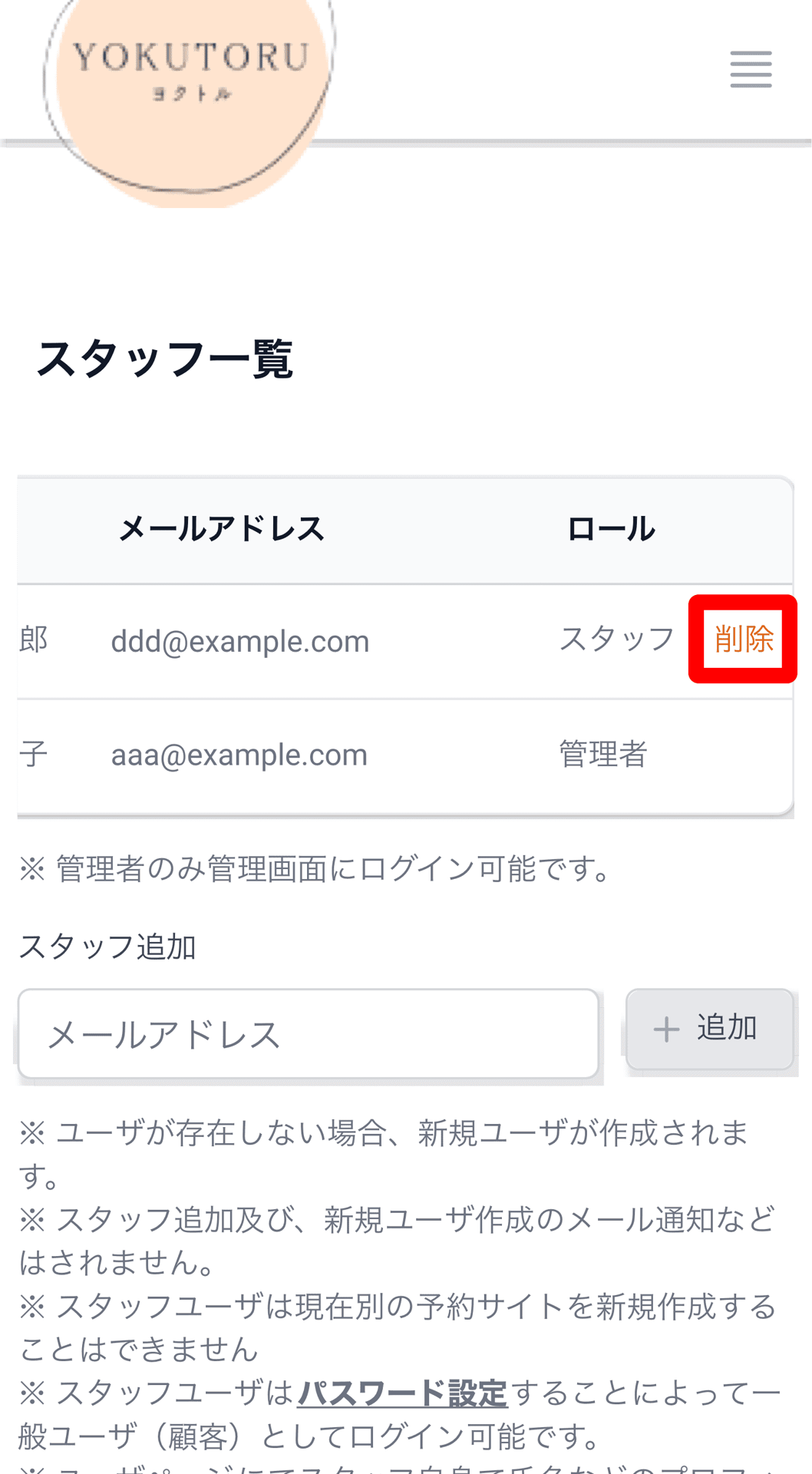
上部に「削除しますか?」と出ますので、OKをクリックして削除完了です。
※管理者は削除できません。